Las versiones actuales de Outlook (2016, 2019 y Office 365) incorporan múltiples opciones de filtrado para ayudar a reducir el correo SPAM, si a esto le sumamos las herramientas de filtrado del servidor, podremos evitar la gran mayoría de los correos basura. Vamos a comentar en esta entrada los principales trucos que te ayudarán a defenderte mejor del SPAM. Te resultará muy útil tanto para tus cuentas personales como si manejas un correo profesional en tu negocio.
Mejoras contra el SPAM en Outlook
En la sección Inicio de nuestro Outlook, podemos encontrar la opción Correo no deseado y a continuación, seleccionamos Opciones para el correo electrónico no deseado.
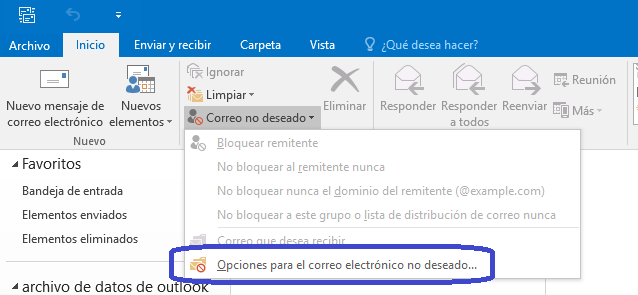
En esta nueva ventana, podremos activar cualquiera de las siguientes opciones. Aquí, en función de la cantidad de correo basura o la seguridad que precise nuestra forma de trabajar, nos interesará marcar unas opciones u otras.
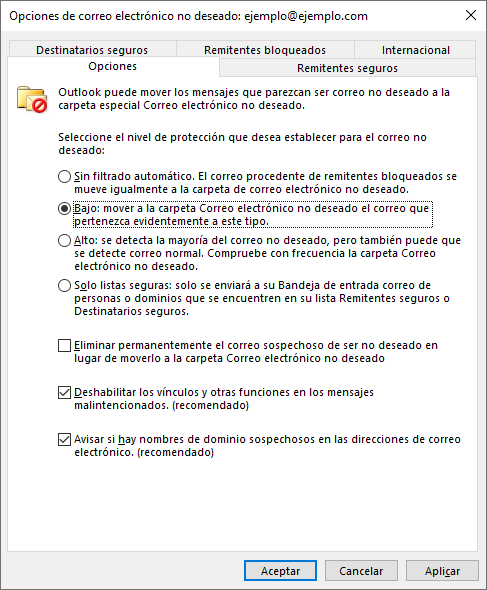
Las opciones disponibles serán las siguientes:
- Sin filtrado automático: Outlook no realizará ninguna acción sobre los correos. Los únicos correos que filtrará, serán los que tengas bloqueados en tu lista de direcciones.
- Bajo: Mueve a la bandeja de correo no deseado los correos más sospechosos. Es una opción recomendada en la mayoría de los casos, pues se evita con esta opción los falsos positivos.
- Alto: Se recomienda únicamente cuando el volumen de correo no deseado es muy elevado, sin embargo, se corre el riesgo de que algunos correos legítimos acaben en la bandeja de no deseado.
- Solo listas seguras: Esta opción permite únicamente los correos que están en nuestra lista de remitentes o destinatarios seguros. El resto de correos acabarán en la bandeja de correo no deseado.
Esta sección también nos permite elegir si queremos eliminar los correos que se muevan a la bandeja de correo no deseado. Dado que esto puede ocasionar el borrado de algún correo legítimo, no se recomienda activar.
Adicionalmente, Outlook recomienda marcar las opciones para deshabilitar los enlaces en los correos sospechosos, y activar avisos cuando se detecten nombres de dominio sospechosos. De este modo, podrás evitar correos de suplantación de identidad o phishing.
Más herramientas para reducir el SPAM en Outlook
Además de las configuraciones de filtros automáticos, en la pestaña Internacional podemos encontrar herramientas adicionales de filtrado. Estas herramientas serán de gran utilidad cuando los correos no deseados que recibimos emplean codificaciones de caracteres diferentes a las que estamos acostumbrados, como por ejemplo la escritura árabe, cirílica, china, etc. También podremos filtrar los correos que vengan de países donde no tenemos actividad comercial.
Para filtrar este tipo de correos, sigue estos pasos:
Desde el mismo apartado que comentábamos en la sección anterior, en la pestaña Internacional, tenemos dos opciones:
- Lista de dominios de nivel superior bloqueados: Nos permite filtrar el tráfico por países.
- Lista de codificaciones bloqueadas: Permite filtrar los correos que utilicen codificaciones concretas.
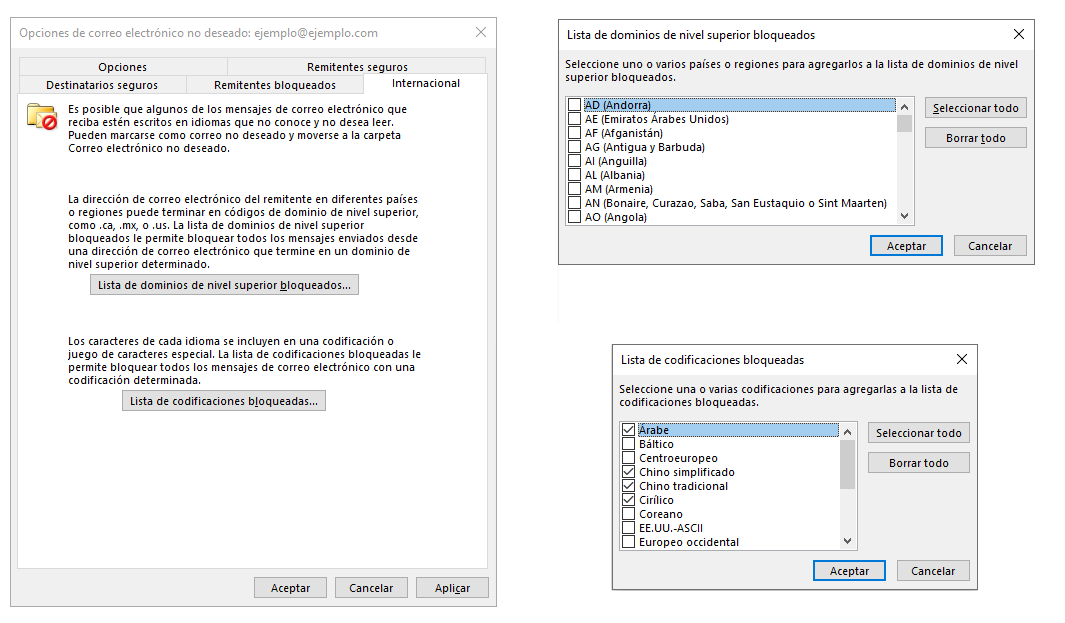
Reglas y filtros de Outlook
Por último, al igual que otros gestores de correo, Outlook cuenta con una potente herramienta de filtrado de correo que nos permite optimizar el tiempo que dedicamos a la revisión de los correos que son SPAM.
Por ejemplo, nuestros servidores añaden las etiquetas [SPAM] o [VIRUS] en el asunto de los correos que se consideran como no deseado, para evitar tener que mover estos correos a la bandeja de correo no deseado, podemos crear una regla que automatice el proceso de la siguiente manera:
- Accedemos a la opción Reglas situada en la parte superior de la sección Inicio.

- En la nueva ventana que se muestra seleccionamos Nueva regla.
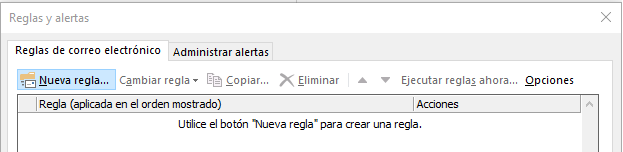
- A partir de este momento, Outlook nos muestra un asistente en el que nos irá preguntando las condiciones que se tienen que dar para que se active la regla de filtrado. Para nuestro ejemplo emplearemos la opción para los mensajes recibidos y pulsamos siguiente.
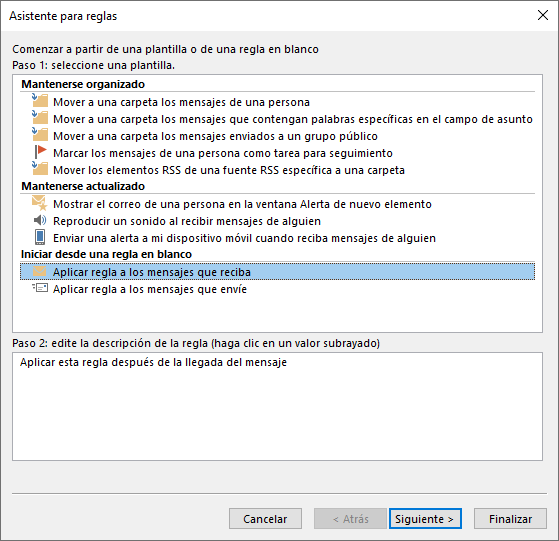
- Indicamos las condiciones que nos interesen. En nuestro caso, la condición será para todos los correos que lleven la etiqueta [SPAM] o [VIRUS] en el asunto. Por lo tanto, seleccionamos la opción Con cierto texto en el asunto, al pulsar sobre “cierto texto” podemos indicar que el texto será [SPAM] pulsamos Agregar, y después agregamos también [VIRUS], añadidas las palabras, pulsamos en Aceptar y en la ventada del asistente, en Siguiente.
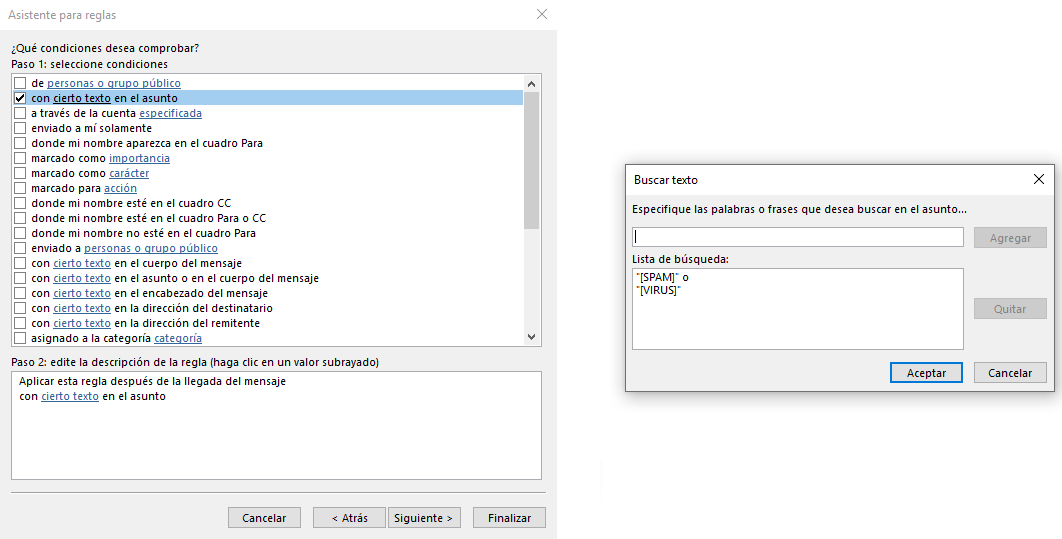
- El siguiente paso del asistente es indicar que se hará con esos correos, vamos a moverlos al directorio de correo no deseado. Para ello seleccionamos la opción Mover a la carpeta especificada, y seleccionando la palabra especificada se nos abrirá una nueva ventana para seleccionar la carpeta en cuestión, aceptamos, y pulsamos Siguiente de nuevo.
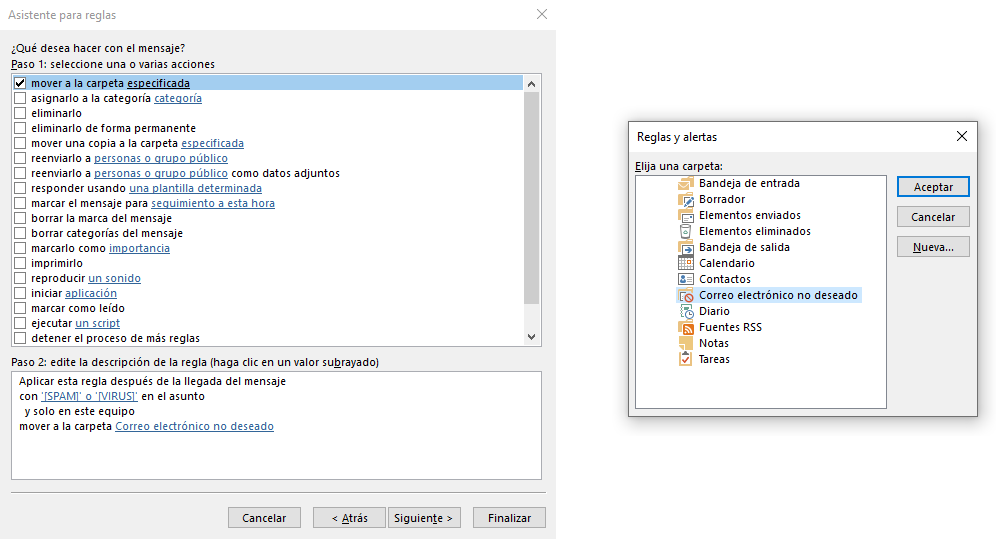
- Por último, el asistente nos preguntará si queremos aplicar alguna excepción para nuestra regla, en nuestro caso, no hemos seleccionado nada y pulsamos Siguiente.
- Finalmente, veremos un resumen de la regla creada y podemos ponerle el nombre que queramos, para terminar el proceso pulsamos en Finalizar.
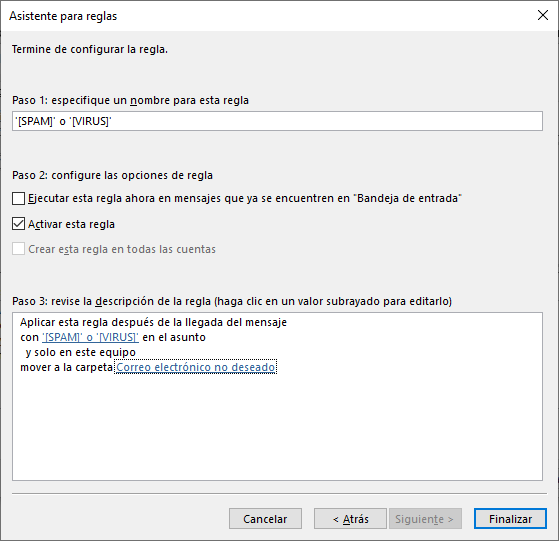
A partir de este momento, todos los correos que recibamos con esas etiquetas se moverán directamente a la carpeta de correo no deseado.

